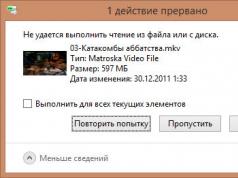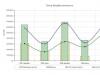Іноді в системі відбувається серйозний збій (особливо схильні до цієї помилки версії Windows 7 і вище), і екран зависає на вітальному повідомленні «Ласкаво просимо». Складність цієї ситуації додає неможливість входу в обліковий запис та отримання доступу до функцій управління. Нижче буде розглянуто способи усунення проблеми.
Вирішення проблем із завантажувальним вікном Windows.
Причин припинення завантаження може бути кілька:
- попадання пилу в процесор;
- конфлікт драйверів;
- велика кількість програм, що запускаються разом із системою;
- ушкодження системних файлів;
- шкідливе ПЗ;
- неякісна відеокарта
Щоб достовірно встановити, до якого випадку ставляться проблеми саме вашої системи, потрібно відкрити хоча б елементарні функції управління. Для цього перезапустіть комп'ютер і, поки не розпочалося завантаження Windows, кілька разів натисніть F8 (залежно від типу БСВВ, її можуть активувати інші клавіші – спробуйте також F2, Shift+F8, Del+F2). Повинне з'явитися вікно з пропозицією увійти до системи у «Безпечному режимі» – виберіть його та клацніть Enter.

Способи усунення проблеми
Видалення або повторне встановлення драйверів
Насамперед потрібно перевірити драйвери на сумісність із системою, тому що в більшості випадків саме ця обставина призводить до припинення запуску. Найконфліктнішими найчастіше виявляються драйвери графічної карти, трохи рідше - звуковий.

Якщо не вийшло, повторюємо самі маніпуляції з кожним пристроєм. Іноді доводиться зовсім видаляти несумісний драйвер, щоб не заважав завантаженню. Система у разі замінить його адекватним аналогом, але з втратою деяких можливостей.

Видалення програм з автозапуску
Багато програм при інсталяції самостійно потрапляють в автозапуск. Дисонанс однієї з них із компонентами системи може спричинити її зависання. Для усунення неполадки необхідно виявити конфліктне ПЗ.

Якщо проблему усунуто, то її джерело справді ховалося в конфліктуючому додатку. Щоб з'ясувати, в якому саме, знову відкрийте Автозавантаження і поставте галочку навпроти першої програми за списком, потім перевірте, як запускається система. І так чиніть з кожною програмою, поки не виявите конфліктну. Якщо ОС все одно не завантажується, далі варто перевірити жорсткий диск.
Перевірка HDD на наявність помилок

Але якщо HDD отримав механічні пошкодження (наприклад, від удару), це не допоможе – доведеться замінити його.
Перевірка на цілісність файлів системи
Комп'ютер та ноутбук зависають також через порушення цілісності системних файлів. Щоб перевірити, чи не ваш випадок:
- Натискаємо Win+R.
- У вікні "Виконати" пишемо "cmd".
- Відкриється "Командний рядок", у полі якого вбиваємо "sfc/scannow" (ігноруємо лапки) - Enter.
Таким чином, ми запустили діагностику, її результати відображатимуться у тому ж вікні. Система самостійно виявить та усуне неполадки.
Перевірка на віруси
Якщо комп'ютер довго вантажиться, можливо, він заражений вірусом. Щоб визначити, чи це ні, потрібно просканувати всі файли антивірусним додатком. Для цього:
- Знайдіть ярлик антивірусу та переконайтеся, що програма здатна працювати в «Безпечному режимі».
- Запустіть "Сканування комп'ютера". Необхідно перевірити всі файли, наявні на HDD та флеш-картах.
- Коли знайдено заражені компоненти, видаліть їх або відправте до карантину.
- Знову перезавантажте комп'ютер і увійдіть до ОС у звичайному режимі.

Точка відновлення
Один із варіантів повернення до нормального функціонування – застосування точки відновлення.

Тривала робота за комп'ютером може забрати парочку додаткових хвилин на завершення роботи Windows. Лайфхакер вже писав про одне з найпоширенішою недугою, при якому комп'ютер вимикається занадто довго через непомірно розрослий файл підкачки операційної системи. Але часом трапляються ще важчі випадки — Вінда взагалі не вимикається. У цьому матеріалі ми розповімо, як визначити причину зависання Windows 7 при завершенні роботи або, навпаки, завантаженні операційної системи.
Вступ
Давайте розбиратися, який процес приводить Вінду в задумливий стан. А допоможе нам у цьому вбудована функція Windows докладного звіту статусу запуску, завершення роботи, входу та виходу із системи. Не дивно, якщо ви не стикалися із цим звітом. Цей параметр Windows вимкнено за промовчанням і може бути активовано за допомогою редактора реєстру.
Працюємо з реєстром Windows
Для запуску редактора реєстру просто введіть у пошуковому рядку Windows regedit.exe.
Перейдіть по деревоподібній системі папок до каталогу
KEY_LOCAL_MACHINE\SOFTWARE\Microsoft\Windows\
CurrentVersion\Policies\System
У правій частині вікна знайдіть файл під назвоюVerboseStatus. Двічі клацніть по ньому і у вікні введіть значення1 .
Якщо файл VerboseStatusне виявилось, вам необхідно його створити. Для цього клацніть правою клавішею миші, виберіть пункт Створити, а далі Параметр DWORD (32 біти).

Надайте файлу назву VerboseStatusта введіть значення параметра 1 .

Результат
У результаті, замість звичних фраз «Завершення роботи» або «Початок роботи», на екран монітора будуть послідовно виводитися служби та процеси Windows, що завантажуються і закриваються. Якщо ваша система надовго затримається або повністю зависне на певному кроці, ви точно знатимете причину. Ведення звіту про статус запуску та завершення роботи саме по собі не вирішує проблему, але оголює її для технічних фахівців, до яких ви можете звернутися за допомогою.
Цілком ймовірно, що цей трюк можна здійснити і на інших операційних системах сімейства Windows. Якщо це так, поділіться своїм досвідом у коментарях.
Зависання комп'ютера – неприємна проблема. Це може статися як на етапі запуску системи, так і серед процесу її роботи. Розберемося, чому це може відбуватися і що з цим робити?
Чому зависає комп'ютер із Windows 7
Комп'ютер може зависати через низку причин. Серед них:
- багато завдань у автозапуску;
- машина забруднена пилом;
- наявність шкідливих програм;
- "забита" пам'ять пристрою;
- проблеми із програмами.
Способи вирішення проблем
Windows 7, 10 зависає при завантаженні у разі проблем із оперативною оперативністю. Внаслідок цього може з'являтися синій екран.
Щоб перевірити стан оперативної пам'яті, слід використовувати програму memtest86. У разі виявлення помилок спробуйте почистити комп'ютер або пройдіться гумкою по контактах. У крайньому випадку доведеться купувати нову пам'ять.
Windows 10 зависає під час роботи
З подібною проблемою стикається чимало користувачів. Її основна причина у тому, що це ПЗ щодо нове. Зависання може відбуватися з низки причин:
- шлюб оперативної пам'яті;
- наявність вірусів;
- помилки у роботі жорсткого диска;
- банальне перегрів;
- переповнений автозапуск;
- нестача місця на жорсткому диску.
Якщо ви помітили, що проблеми почалися після виконання тієї чи іншої операції, усуньте її. Так, якщо "глюки" комп'ютера з'явилися після завантаження програми, її рекомендується видалити.
Причина того, що після оновлення Windows 10 комп'ютер зависає, може бути в установці неправильних драйверів. Можливо, ви встановили драйвер для 32-розрядної системи на 64-ядерну ОС. Видаліть неправильні драйвера, зробіть відновлення системи.
Переустановка системи зазвичай потрібна в крайніх випадках, але вона практично 100% вирішує проблему.
Ваш комп'ютер зависає після запуску і Ви не змогли продовжити щось із ним зробити надалі! Схоже, знайома проблема? Тоді я вважаю, ви маєте повне право знати причини також представлені тут. При роботі на комп'ютерах існує висока ймовірність того, що ваша система може зависнути ні з того ні з сього. Якщо ваш комп'ютер часто зависає, настав час з'ясувати причини таких збоїв вашої системи.
Причини чому комп'ютер зависає під час запуску
Існує безліч причин для заморожування комп'ютера під час запуску. Нижче наведено кілька причин, які можуть викликати несприятливі наслідки зависання вашої системи частіше.
Дефектні апаратні засоби (електростатичний розряд та ослаблені з'єднання між апаратними засобами та материнською платою комп'ютера).
Несправність програмного забезпечення (коди оперативної пам'яті; програмного забезпечення, інфікованих adbots, вірусів та шпигунських програм).
Прослуховується операційна система (пошкодження реєстру операційної системи Windows).
Заражені драйвери (неправильне встановлення драйверів, невеликі програми, що дозволяють апаратному та програмному забезпеченню для роботи в режимі синхронізації).
У всіх перерахованих вище проблемах - це першопричина, і це відповідь на твій запит про те, чому комп'ютер зависає, майже всі комп'ютери сьогодні збираються з апаратних компонентів, які виробляються різними фірмами, які можуть призвести до апаратних несправностей системи. Якщо ваше програмне забезпечення пошкоджено шкідливими програмами через Інтернет, комп'ютер зависання під час запуску — це попереджувальний знак, що вказує на те, що ваша операційна система може бути в небезпеці. Це відбувається тому, що віруси та програми-шпигуни зазвичай копіюють свій код і зберігають його у прихованих місцях у вашій системі, тим самим використовуючи більше пам'яті. Зрештою, це уповільнює роботу вашої системи. Однак, якщо реєстр операційної системи пошкоджено, такий симптом, як зависання комп'ютера при запуску, означатиме попередження, щоб переформатувати вашу систему.
Комп'ютер зависає незабаром після запуску - усунення проблеми
Іноді може статися, що ви не можете увійти до вашої системи, коли система завантажується, комп'ютер зависає випадковим чином, і неважливо, скільки разів Ви натиснете ключі і будете бігати по миші, система залишається замороженою. У такому разі я хотів би запропонувати вам спробувати наступне:
Перезавантажте систему та налаштуйте систему на чисте завантаження.
Натисніть Пуск введіть msconfig у полі пошуку меню Пуск і натисніть Ввод.
Система може запитувати користувача підтвердження, іноді просить пароль адміністратора. Введіть пароль та клацніть на продовжити.
Тепер, на вкладці загальні натисніть кнопку вибірковий запуск і на вкладці Загальні у розділі вибірковий запуск, зніміть прапорець завантажувати елементи автозавантаження.
Виберіть вкладку, позначте прапорець — Не відображати служби Майкрософт. Потім натисніть кнопку вимкнути все.
Натисніть кнопку ОК. І після того, як система підказок зникне, натисніть перезавантаження.
Якщо система стартує, визначте номер для служб Microsoft, які є причиною проблеми, якщо система працює під керуванням Windows 7.
Після запуску комп'ютера перевірте реєстр. Ось кілька кроків, щоб перевірити це.
Натисніть кнопку Start (Пуск).
У полі пошуку для запуску меню введіть regedit. Натисніть кнопку Enter (Введення).
Тепер знайдіть наступний розділ реєстру:
HKEY_LOCAL_MACHINE\SYSTEM\CurrentControlSet\Control\FileSystem
Як тільки розділ знайдено, встановіть значок NtfsDisable8dot3NameCreation рівним 1, щоб видалити всі повторювані або кілька версій для DOS імен.
Комп'ютер зависає після запуску, але працює в безпечному режимі - усунення проблеми
Більшість людей скаржаться на комп'ютерні зависання у Windows 7 і вони також помітили, що він пропонує систему для запуску в безпечному режимі після перезавантаження. Тепер перш ніж зрозуміти, чи є цей безпечний режим і чи варто його запускати, важливо розуміти що таке безпечний режим. Безпечний режим це спеціальний спосіб завантаження Windows, коли система не хоче запускатися у звичайному режимі. У безпечному режимі включені не всі функції. Більшість драйверів пристроїв не завантажуються (наприклад, принтер і сканер). Командні файли autoexec.bat та config.sys не запускаються. Використовується стандартний VGA графічний режим, а не графічний драйвер пристрою. У цьому режимі система перевіряє msdos.sys для інформації, щоб знайти потрібні файли. Отже, тепер виникає питання, що робити після того, як система завантажиться в безпечному режимі? Для перевірки кореневої причини, чим було викликано завантаження Windows неповно повинен бути ваш перший план дій.
Натисніть кнопку Пуск і натисніть кнопку на панелі керування. Останнім часом, якщо ви додали будь-які драйвера пристрою, спробуйте видалити його і спробувати перезавантажитися. Якщо система завантажиться нормально, це означає, що пристрій мав якийсь конфлікт з драйверами. Отримайте більш детальну інформацію для встановлення ігор або нових програм і спробуйте видалити їх, якщо у вас є сумніви щодо їх встановлення. Однак, якщо немає проблем з обладнанням або програмним забезпеченням, це вказує на наявність корупційної проблеми реєстру, які можуть бути врегульовані лише шляхом отримання нової інсталяції копії Windows.
Коли ви стикаєтеся з такою проблемою, не поспішайте з висновками, що ваша система потребує переформатування. Перевірте всі можливі причини і спробуйте з'ясувати, чому комп'ютер зависає після запуску. І так, ще одна важлива річ завжди зберігайте ваші дані в резервній копії пристрою, таких як компакт-диск або флеш-накопичувач. Це заощадить вашу роботу як мінімум!
(Поки що оцінок немає)Багато користувачів ПК часто стикаються з проблемою, коли завантаження windows 7 зависає на логотипі, тобто завантаження нормально йде до певного місця, після чого операційна система (ОС) впадає в «ступор» і приводиться в «почуття» тільки після натискання кнопки Reset .
Існує маса причин, які призводять до цього явища, серед яких можна виділити 5 найчастіше зустрічаються. Розглянемо їх докладніше.
Можливі причини та їх вирішення
- вірусні програми є основною причиною фатальних змін в "операційці";
Необхідно скористатися сучасними антивірусними сканерами, які допоможуть виявити та видалити з ПК шкідливе та шпигунське ПЗ. Якщо антивірус не допоміг, то вручну завершіть підозрілі процеси в реєстрі та автозавантаженні, після чого знайдіть і видаліть всі підозрілі файли з жорсткого диска.
- зупинка запуску ОС може відбуватися при банальному перегріві процесора та чіпсету;
Кулер, що вийшов з ладу, стара термопаста, забитий пилом радіатор, здатні зупинити роботу ПК за лічені хвилини. Коли система завантажиться, потрібно використовувати одну з численних утиліт для перевірки температурного режиму центрального процесора, відеокарти, чипсета.

Якщо причина перегрівання, а охолодження функціонує, але забито пилом, необхідно зробити чищення ПК з допомогою стиснутого повітря чи пилососа.
- проблеми з оперативною пам'яттю також часто призводять до незапланованих зупинок під час запуску ОС Widows 7;
Серед неполадок оперативної пам'ятки найчастіше зустрічаються, перегрів і дефект, внаслідок пошкодження модуля пам'яті. На жаль, останній тип проблеми можна виявити лише під час тестування.

Рекомендація фахівців: при перегріві використовувати спеціальні тепловідведення, які значно знижують ризик виходу з експлуатації ОЗУ. Якщо це не допомогло, замініть пристрій. Заводський дефект модуля RAM може спливти на поверхню навіть після тривалого використання пам'яті.
- впадання в "ступор" ПК при запуску "операційки" часто відбувається через механічні, електронні, логічні або програмно-апаратні збої в жорсткому диску;
Виявити неполадки у роботі вінчестера можна за допомогою тестування, запустивши утиліту у Widows 7 або використовуючи інше програмне забезпечення. Сторонні звуки часто стають провісниками несправностей «гвинта». З появою незрозумілого шуму та клацань у «харді» потрібно зробити резервну копію його вмісту та бути готовим до придбання нового пристрою.

- іноді, причиною "гальмування" комп'ютера в період ініціалізації пристроїв є неправильні налаштування або застаріла версія BIOS;
Найчастіше це відбувається після встановлення на стару системну плату нових компонентів. У БІОС може просто не бути про них інформації. Рішення в такому випадку досить просте: спочатку повернутися до заводських налаштувань або оновити BIOS.
Іноді можна вирішити проблему зависання ПК під час запуску, відкатом до контрольної точки, яку створює система.
Для цього необхідно мати завантажувальний диск та виконати кілька простих дій:
- перезавантажуємо ПК і заходимо до BIOS. Залежно від виробника, кнопки входу можуть бути різні, в більшості випадків це Del; F2; Esc. Для того, щоб точно визначити клавішу входу, потрібно звернутися до документів, що йдуть у комплекті до системної плати;
- змінюємо пріоритет завантаження. Для цього треба пройти до розділу BOOT, після чого необхідно зайти до пункту меню Boot Device Priority;
- виділяємо пункт 1st Boot Deviсe і підтверджуємо натисканням Enter. У вікні Option, виділити дисковод і натиснути Enter. Після цієї процедури запуск ПК буде проводитись саме з цього пристрою;
- вийдіть із цього меню, після чого натисніть Esc, потім Exit, після Enter, а потім підтвердіть збереження налаштувань клавішею Enter;
- вставляйте в CDROM диск із «операційкою» чи завантажувальний диск і перезавантажуйтесь;
Налаштування реєстру для виявлення проблеми зависання
Для того щоб виявити, який процес призводить до зупинки запуску ОС, слід зробити невелике коригування в записах реєстру.
Зробити це можна, завантажившись за допомогою командного рядка, ввівши команду: regedit.exe.

- у лівій частині вікна виберіть папку KEY_LOCAL_MACHINE, після цього відкрийте SOFTWARE, у цьому каталозі знайдіть і відкрийте Microsoft, після чого – Windows;
У цьому каталозі необхідно знайти і відкрити CurrentVersion, потім Policies і наприкінці System;
- відкривши каталог System, зверніть увагу на правий бік вікна;
У ньому потрібно знайти файл Verbose Status. Відкрийте його і вкладці, що відкрилася, поставте значення рівне 1; (За замовчуванням коштує 0)
Важливо! Слід знати, що файлу в реєстрі може і не бути. У такому разі його потрібно створити. Клацніть по вільному місцю у правій стороні вікна, виберіть пункт Створити, а потім Параметр DWORD (32 біта). Надайте створеному файлу назву VerboseStatus зі значенням 1.
- після цього реєстр можна закривати та перезавантажуватися;
У результаті, при запуску ОС ви побачите завантажені служби та процеси системи. На якому вона зупиниться - і є причиною всіх бід.
Відео: Зависає windows 7 під час запуску
Працюємо з налаштуваннями BIOS
Процедура відключення часто допомагає позбавитися зависання «машини» при завантаженні: часто – але не завжди. Іноді вирішальну роль грають налаштування БІОС, зміни яких практично завжди призводять до зависання ПК.
На що слід звернути увагу:

Панацея – скидання настройок до заводських параметрів.
Вимкнення пристроїв
Припустимо, за даними звіту, система впала в «спячку» при завантаженні драйвера CLASSPNP.SYS.
Для того щоб з'ясувати, за роботу якого пристрою відповідає цей драйвер, можна спробувати по черзі відключати в BIOS компоненти ПК:

Виявивши компонент, що призводить до того, що Widows 7 зависає на логотипі при завантаженні, можна встановити дискретний пристрій слот розширення на материнській платі.
Важливо! У разі заміни пристрою, ПК може не завантажувати «операційну систему», виводячи на екран монітора інформацію про помилку. Для усунення цього слід знову зайти в систему введення-виводу, перейти на вкладку Halt On і вибрати No Errors. На вкладці Halt On Errors потрібно встановити None. Тепер ПК завантажуватиметься навіть при помилці.
Скидання до заводських параметрів
Скинути параметри до заводських можна кількома способами, найбільш поширеними з яких є:
- обнулення безпосередньо з Біосу;
- за допомогою виймання батарейки із системної плати;
У першому випадку слід зайти в БІОС і вибрати опцію Load Fail-Safe Defaults. Після чого, ствердно відповісти на питання про скидання параметрів і зберегти зміни. Після автоматичного перезавантаження, зміни набудуть чинності.

Фото: пункт меню Load Fail-Safe Defaults
Спосіб другий, найпростіший:
- знеструмте ПК;
- зніміть кришку із системного блоку комп'ютера;
- вийміть батарейку з материнської плати;
- через 15-30 секунд, вставте батарею на місце;
Таким чином, параметри будуть встановлені за замовчуванням, тобто заводські.
Відео: Установка Windows 7+ розбираємось у BIOSe
Встановлюємо нову версію Біос
У деяких випадках, BIOS не може надати належну підтримку всіх компонентів комп'ютера через застарілі версії прошивки.
Це призводить до їх некоректної роботи та гальмування Windows 7 під час запуску:

Важливо! Забороняється вимикати живлення комп'ютера під час оновлення. Це може призвести до виходу з ладу материнської плати.
Описані методи дозволяють ефективно вирішити проблему зависання комп'ютера під час запуску. Якщо ви вважаєте, що представлені вище методи вам не підходять, або працездатність ПК не була відновлена, то обов'язково зверніться до сервісного центру, де вирішенням проблеми займуться майстри.